 :2025:11/22/14:19 ++ [PR]
:2025:11/22/14:19 ++ [PR]
×
[PR]上記の広告は3ヶ月以上新規記事投稿のないブログに表示されています。新しい記事を書く事で広告が消えます。
 :2015:03/22/07:08 ++ GPSウォッチ(ガーミンfenixJ)の使いこなし③<ポイント/ルートの作成と利用>
:2015:03/22/07:08 ++ GPSウォッチ(ガーミンfenixJ)の使いこなし③<ポイント/ルートの作成と利用>
fenixJでナビを使うには、まず目的とするポイントやルートを登録する必要があり、
その最も簡単且つ標準的方法は、Garmin純正のBaceCampを用いる方法である。
1.地図ソフトとfenixJとのやり取りの準備
①myGarminアカウントの作成
・このページからアカウントを作成(右したの作成をクリック)。
②BaseCampのダウンロード&インストール
③myGarminにサインイン
・myGarminのアカウントとパスワードを入力してサインインしmyGarminと接続
・アカウント名をクリックしクラウド領域を有効化→クラウド記憶域が追加
④BasCampへの地図の読み込み
・BaceCampの標準の地図は貧弱で分かり難いのでフリーの日本地図をインストール
・自分はこちらを参考に、情報量が多く等高線がありオートルートのできる、Garmin GPS英語版用 日本地図データを、お試し版インストーラでBaceCampにインストールした。
⑤BaceCampモバイルのインストールとサインイン
・iOS用とAndroid用があるが、自分はiPad miniを使うのでiOS用をインストール。
・myCarminのアカウントとパスワードを入力してサインイン。
2.ポイントの作成とfenixJへの転送
① BaceCampでポイントを作成
・ツール/ウェイポイト→地図上の任意のポイントを選択⇒ポイント作成完了
②-1 ポイント(緯度・経度)の編集 ※BaceCamp上では場所が分かり難い場合
・BaceCampで適当な位置にポイントを作成
・Googleマップで位置を調べ、緯度・経度を確認:
任意位置を右クリック→この場所について→緯度・経度表示
・BaceCampのポイントを編集:ポイントを選択→緯度・経度を入力
②-2 ポイント(標高/アイコン/メモ)の編集
・BaceCampの設定を変更する:編集/オプション/測定/位置/グリッド/hddd.ddddd°
・ポイントの緯度/経度を調べる:編集したいポイントを選択→位置をコピー
・専用サイトで標高を調べる:こちらのサイトで緯度/経度を入力→移動→標高コピー
・又はMapionで標高を調べる:Mapionの地図で右クリック→詳細情報表示→海抜コピー
※緯度経度フォーマットが異なる場合、こちらを利用し変換
又は、Googleの検索を利用し変換
(例:36°12'33.0"N 137°36'17.0"E←→36.209167, 137.604722)
・BaceCampのポイントを編集:ポイントを選択/標高ペースト&アイコン選択&メモ入力
※fenixJで表示されないアイコンもあるので注意(頂上、鉄道等はNG)
③ fenixJへのポイントの転送
・作成したポイントをクラウド記憶域にドラッグ&ドロップ
⇒BaseCampモバイルのクラウドに自動追加(必要に応じ、右クリック→今すぐ同期)
・fenixJ:設定/データ通信/BaceCamp⇒Bluetooth接続待ち
・BaceCampモバイル:デバイス/スキャン⇒fenixJと接続
クラウド/右上クリック/デバイスにコピー→ポイントを選択/完了⇒fenixJに転送
3.BaceCampへのデータのインポート
BaceCampnにはgpx/gdb/kml等様々なフォーマットのデータをインポートできる。
①100名山データのインポート
・いいよねっとの日本百名山ルートデータ(.gdb)をダウンロード
・BaceCamp:マイコレクション選択→ファイル/インポート→gdbデータ選択
②カスタムPOIのインポート
・カスタムPOIを入手又は作成→GPX形式に変換(前記事参考)
・BaceCamp:マイコレクション選択→ファイル/インポート→gdxデータ選択
③カシミール3D作成ルートのインポート
・カシミール3D:右クリック/新規作成/ルート作成(任意名)
・カシミール3D:右クリック/ルートの操作/ファイルの書き出し(xxx.gpx)
・BaceCamp:マイコレクション選択→ファイル/インポート→gdxデータ選択
④山旅地図のインポート
・カシミール3D:山旅地図(山旅地図表示 ※5日間は無料で試用できる)
・カシミール3D:編集/選択範囲を決める→領域指定
・カシミール3D:ツール/マップカッター/切り出し→Garmin KMZ形式(xxx.kmz)
・BaceCamp:マイコレクション選択→ファイル/インポート→kmzデータ選択
⑤Googleマップ作成ルートのインポート
・Googleマップ:ログイン→左上検索欄クリック→マイマップ→作成
・Googleマップ:検索欄下[マーカーを追加]→ポイント作成(2箇所)
・Googleマップ:[ルートを追加]→交通手段選択→A/B枠クリック→地図上ポイント選択
・Googleマップ:左上[共有]の右横メニュー→KMLにエクスポート(xxx.kml)
・BaceCamp:マイコレクション選択→ファイル/インポート→kmlデータ選択
4.BaceCampでのウェイポイント/ルート/トラックの作成
・ツール→ウェイポイント or ルート or トラックを選択し、アイテムを自由に作成
・検索で目的の場所(主要ポイントとマイコレクション)を検索することもできるが、地図が英語版なので、主要ポイント検索はローマ字入力となる。
但し「正:Shimojima→誤:Shitajima」のようや誤記述もあるので注意する
※ユーザーデータ選択→検索/選択したユーザーデータ周辺を検索で周辺検索も可能
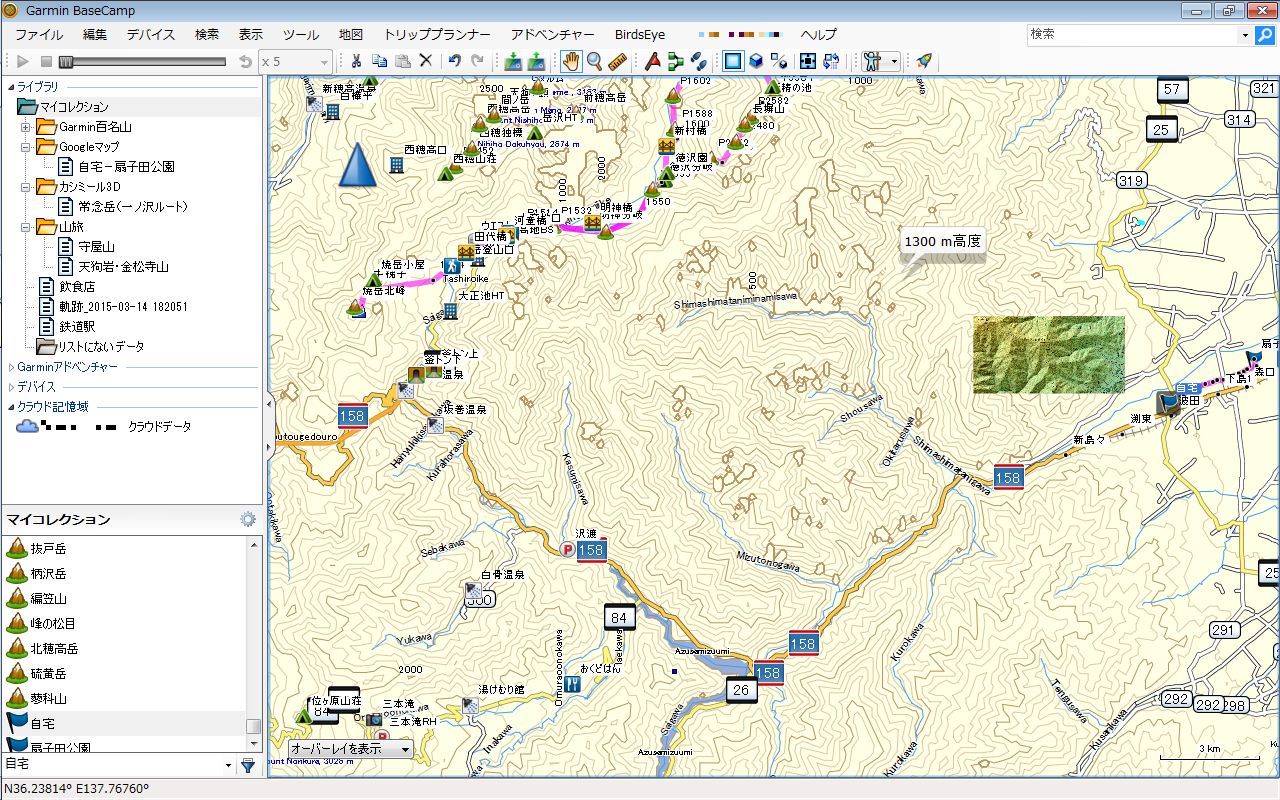
あとはデータをfenixJに転送。fenixJでポイント,ルート,軌跡管理で任意のアイテムを選択し"出発"すればナビ開始となる。(^^)/
その最も簡単且つ標準的方法は、Garmin純正のBaceCampを用いる方法である。
1.地図ソフトとfenixJとのやり取りの準備
①myGarminアカウントの作成
・このページからアカウントを作成(右したの作成をクリック)。
②BaseCampのダウンロード&インストール
③myGarminにサインイン
・myGarminのアカウントとパスワードを入力してサインインしmyGarminと接続
・アカウント名をクリックしクラウド領域を有効化→クラウド記憶域が追加
④BasCampへの地図の読み込み
・BaceCampの標準の地図は貧弱で分かり難いのでフリーの日本地図をインストール
・自分はこちらを参考に、情報量が多く等高線がありオートルートのできる、Garmin GPS英語版用 日本地図データを、お試し版インストーラでBaceCampにインストールした。
⑤BaceCampモバイルのインストールとサインイン
・iOS用とAndroid用があるが、自分はiPad miniを使うのでiOS用をインストール。
・myCarminのアカウントとパスワードを入力してサインイン。
2.ポイントの作成とfenixJへの転送
① BaceCampでポイントを作成
・ツール/ウェイポイト→地図上の任意のポイントを選択⇒ポイント作成完了
②-1 ポイント(緯度・経度)の編集 ※BaceCamp上では場所が分かり難い場合
・BaceCampで適当な位置にポイントを作成
・Googleマップで位置を調べ、緯度・経度を確認:
任意位置を右クリック→この場所について→緯度・経度表示
・BaceCampのポイントを編集:ポイントを選択→緯度・経度を入力
②-2 ポイント(標高/アイコン/メモ)の編集
・BaceCampの設定を変更する:編集/オプション/測定/位置/グリッド/hddd.ddddd°
・ポイントの緯度/経度を調べる:編集したいポイントを選択→位置をコピー
・専用サイトで標高を調べる:こちらのサイトで緯度/経度を入力→移動→標高コピー
・又はMapionで標高を調べる:Mapionの地図で右クリック→詳細情報表示→海抜コピー
※緯度経度フォーマットが異なる場合、こちらを利用し変換
又は、Googleの検索を利用し変換
(例:36°12'33.0"N 137°36'17.0"E←→36.209167, 137.604722)
・BaceCampのポイントを編集:ポイントを選択/標高ペースト&アイコン選択&メモ入力
※fenixJで表示されないアイコンもあるので注意(頂上、鉄道等はNG)
③ fenixJへのポイントの転送
・作成したポイントをクラウド記憶域にドラッグ&ドロップ
⇒BaseCampモバイルのクラウドに自動追加(必要に応じ、右クリック→今すぐ同期)
・fenixJ:設定/データ通信/BaceCamp⇒Bluetooth接続待ち
・BaceCampモバイル:デバイス/スキャン⇒fenixJと接続
クラウド/右上クリック/デバイスにコピー→ポイントを選択/完了⇒fenixJに転送
3.BaceCampへのデータのインポート
BaceCampnにはgpx/gdb/kml等様々なフォーマットのデータをインポートできる。
①100名山データのインポート
・いいよねっとの日本百名山ルートデータ(.gdb)をダウンロード
・BaceCamp:マイコレクション選択→ファイル/インポート→gdbデータ選択
②カスタムPOIのインポート
・カスタムPOIを入手又は作成→GPX形式に変換(前記事参考)
・BaceCamp:マイコレクション選択→ファイル/インポート→gdxデータ選択
③カシミール3D作成ルートのインポート
・カシミール3D:右クリック/新規作成/ルート作成(任意名)
・カシミール3D:右クリック/ルートの操作/ファイルの書き出し(xxx.gpx)
・BaceCamp:マイコレクション選択→ファイル/インポート→gdxデータ選択
④山旅地図のインポート
・カシミール3D:山旅地図(山旅地図表示 ※5日間は無料で試用できる)
・カシミール3D:編集/選択範囲を決める→領域指定
・カシミール3D:ツール/マップカッター/切り出し→Garmin KMZ形式(xxx.kmz)
・BaceCamp:マイコレクション選択→ファイル/インポート→kmzデータ選択
⑤Googleマップ作成ルートのインポート
・Googleマップ:ログイン→左上検索欄クリック→マイマップ→作成
・Googleマップ:検索欄下[マーカーを追加]→ポイント作成(2箇所)
・Googleマップ:[ルートを追加]→交通手段選択→A/B枠クリック→地図上ポイント選択
・Googleマップ:左上[共有]の右横メニュー→KMLにエクスポート(xxx.kml)
・BaceCamp:マイコレクション選択→ファイル/インポート→kmlデータ選択
4.BaceCampでのウェイポイント/ルート/トラックの作成
・ツール→ウェイポイント or ルート or トラックを選択し、アイテムを自由に作成
・検索で目的の場所(主要ポイントとマイコレクション)を検索することもできるが、地図が英語版なので、主要ポイント検索はローマ字入力となる。
但し「正:Shimojima→誤:Shitajima」のようや誤記述もあるので注意する
※ユーザーデータ選択→検索/選択したユーザーデータ周辺を検索で周辺検索も可能
あとはデータをfenixJに転送。fenixJでポイント,ルート,軌跡管理で任意のアイテムを選択し"出発"すればナビ開始となる。(^^)/
PR
- +TRACKBACK URL+



 :
: :0
:0

